Einstellen eines Proxyservers
Ein Proxyserver (bzw. HTTP-Proxyserver) ist ein Computer oder eine Software, die die HTTP-Kommunikation für andere Geräte abwickelt, insbesondere bei der Kommunikation mit Ressourcen außerhalb des Netzwerks, also beispielsweise beim Browsen auf Websites. Die Clientgeräte stellen die Verbindung zum externen Netzwerk über den Proxyserver her und kommunizieren nicht direkt mit den externen Ressourcen. Die Einstellung eines Proxyservers erleichtert nicht nur die Verwaltung des Datenverkehrs zwischen den internen und externen Netzwerken, sondern sorgt durch die Blockierung unbefugter Zugriffe und die Konsolidierung des Virenschutzes auch für mehr Sicherheit. Wenn Sie Google Cloud Print zum Drucken über das Internet verwenden, können Sie die Sicherheit verbessern, indem Sie einen Proxyserver einstellen. Beim Einstellen eines Proxyservers müssen Sie die nötigen Informationen wie die IP-Adresse, die Portnummer sowie einen Anwendernamen und ein Passwort für die Authentisierung bereithalten.
1
Starten Sie Remote UI, und melden Sie sich im Systemmanager-Modus an. Starten von Remote UI
2
Klicken Sie auf [Einstellungen/Registrierung].
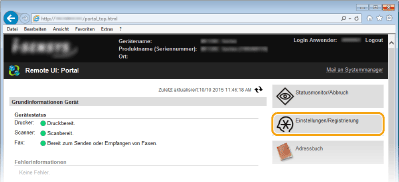
3
Klicken Sie auf [Netzwerkeinstellungen]  [Einstellungen TCP/IP].
[Einstellungen TCP/IP].
 [Einstellungen TCP/IP].
[Einstellungen TCP/IP].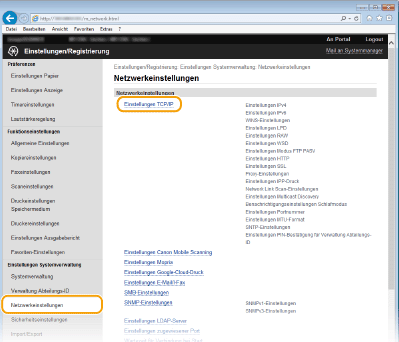
4
Klicken Sie in [Proxy-Einstellungen] auf [Bearbeiten].
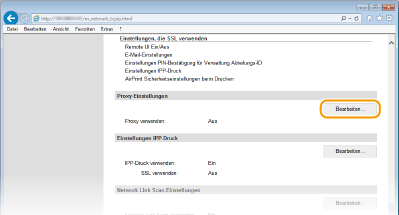
5
Aktivieren Sie das Kontrollkästchen [Proxy verwenden], und legen Sie die erforderlichen Einstellungen fest.
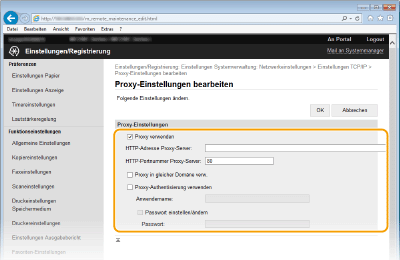
[Proxy verwenden]
Aktivieren Sie das Kontrollkästchen, wenn Sie den angegebenen Proxyserver bei der Kommunikation mit einem HTTP-Server verwenden wollen.
Aktivieren Sie das Kontrollkästchen, wenn Sie den angegebenen Proxyserver bei der Kommunikation mit einem HTTP-Server verwenden wollen.
[HTTP-Adresse Proxy-Server]
Geben Sie die Adresse des Proxyservers ein. Geben Sie je nach Umgebung die IP-Adresse oder den Hostnamen an.
Geben Sie die Adresse des Proxyservers ein. Geben Sie je nach Umgebung die IP-Adresse oder den Hostnamen an.
[HTTP-Portnummer Proxy-Server]
Ändern Sie nötigenfalls die Portnummer. Geben Sie eine Portnummer zwischen 1 und 65535 ein.
Ändern Sie nötigenfalls die Portnummer. Geben Sie eine Portnummer zwischen 1 und 65535 ein.
[Proxy in gleicher Domäne verw.]
Aktivieren Sie dieses Kontrollkästchen, um den angegebenen Proxyserver auch für die Kommunikation mit Geräten in derselben Domäne zu verwenden.
Aktivieren Sie dieses Kontrollkästchen, um den angegebenen Proxyserver auch für die Kommunikation mit Geräten in derselben Domäne zu verwenden.
[Proxy-Authentisierung verwenden]
Aktivieren Sie das Kontrollkästchen, und geben Sie bis zu 24 alphanumerische Zeichen für den Anwendernamen in das Textfeld [Anwendername] ein, wenn Sie die Authentisierung über den Proxyserver aktivieren wollen.
Aktivieren Sie das Kontrollkästchen, und geben Sie bis zu 24 alphanumerische Zeichen für den Anwendernamen in das Textfeld [Anwendername] ein, wenn Sie die Authentisierung über den Proxyserver aktivieren wollen.
[Passwort einstellen/ändern]
Aktivieren Sie das Kontrollkästchen, und geben Sie bis zu 24 alphanumerische Zeichen für das neue Passwort in das Textfeld [Passwort] ein, wenn Sie das Passwort für die Proxyauthentisierung festlegen oder ändern wollen.
Aktivieren Sie das Kontrollkästchen, und geben Sie bis zu 24 alphanumerische Zeichen für das neue Passwort in das Textfeld [Passwort] ein, wenn Sie das Passwort für die Proxyauthentisierung festlegen oder ändern wollen.
6
Klicken Sie auf [OK].